Η ανάλυση της οθόνης σχετίζεται σε μεγάλο βαθμό με αυτέςπαραμέτρους που παρέχουν άνετη εργασία στον υπολογιστή. Σε τελική ανάλυση, είναι σημαντικό όχι μόνο να προσαρμόσετε τη βέλτιστη εμφάνιση εικονιδίων ή πλαισίων με κάποια σαφήνεια της οθόνης, αλλά και να το κάνετε με τέτοιο τρόπο ώστε και τα δύο μάτια να μην κουράζονται και τα εκτεταμένα παράθυρα του προγράμματος να τοποθετούνται στο παρακολουθεί χώρο που διατίθεται για αυτούς.
Αρχικά, είναι απαραίτητο να λυθεί το πρόβλημα του πώςαλλάξτε την ανάλυση της οθόνης στα Windows 10. Μπορείτε να το κάνετε με διάφορους τρόπους, τους οποίους θα βρείτε στο άρθρο μας. Ξεχωριστά, θα ειπωθεί γιατί μερικές φορές είναι αδύνατο να αλλάξετε την ανάλυση της οθόνης (τα Windows 10, όπως είναι ήδη σαφές, θεωρούμε τη βάση του λειτουργικού συστήματος). Κατά συνέπεια, θα προταθούν λύσεις για την εξάλειψη τέτοιων προβλημάτων.
Πώς να αλλάξετε την ανάλυση οθόνης στα Windows 10 με τον τυπικό τρόπο;
Σε αντίθεση με τους προκατόχους του, η δέκατη έκδοσητο σύστημα έχει αποκτήσει ένα νέο κιτ εργαλείων, το οποίο περιέχει τις κύριες παραμέτρους και ρυθμίσεις. Και αυτό δεν είναι το "Πίνακας Ελέγχου", αλλά το μενού "Παράμετροι", αν και μπορείτε να έχετε πρόσβαση στις ρυθμίσεις χωρίς να μπείτε απευθείας σε αυτήν την ενότητα. Πώς μπορώ να αλλάξω την ανάλυση οθόνης στα Windows 10 σε αυτήν την περίπτωση;

Όπως και πριν, πρώτα στον ελεύθερο χώροεπιφάνεια εργασίας, πρέπει να RMB και στο μενού επιλέξτε τη γραμμή παραμέτρων οθόνης (όχι εξατομίκευση). Μετά από αυτό, θα εμφανιστεί η αντίστοιχη ενότητα των ρυθμίσεων, στην οποία πρέπει απλώς να ρυθμίσετε την απαιτούμενη λειτουργία.

Εάν δεν έχουν εγκατασταθεί ενημερώσεις για το σύστημαόπως η Επέτειος Ενημέρωσης ή η Ενημέρωση δημιουργών, τότε πρέπει να χρησιμοποιήσετε τη γραμμή πρόσθετων παραμέτρων για πρόσβαση στις ρυθμίσεις. Στη νέα ενότητα, μπορείτε να εκτελέσετε την ανίχνευση υποστηριζόμενων λειτουργιών εάν η επιθυμητή δεν εμφανίζεται στη λίστα, αλλά αυτό είναι απίθανο.
Πώς να αλλάξετε την ανάλυση οθόνης στα Windows 10 μέσω του Πίνακα Ελέγχου;
Επίσης σε συστήματα χωρίς αναβάθμιση στα παραπάνωενημερώσεις συγκροτημάτων, μπορείτε επίσης να εφαρμόσετε την κλασική μέθοδο, η οποία συνίσταται στη χρήση του τυπικού πίνακα ελέγχου, ο οποίος, για κάποιο λόγο, κρύβεται μακριά από τα μάτια του χρήστη.

Μπορείτε να το καλέσετε με τον πιο απλό τρόποΚονσόλα "Εκτέλεση" (Win + R) εισάγοντας το στοιχείο ελέγχου εντολών στο πεδίο. Πώς μπορώ να αλλάξω την ανάλυση οθόνης στα Windows 10 χρησιμοποιώντας αυτήν την εργαλειοθήκη; Πολύ απλό. Επιλέξτε την ενότητα "Οθόνη" στη λίστα και ακολουθήστε το σύνδεσμο "Ρύθμιση ανάλυσης" και, στη συνέχεια, ορίστε τις απαιτούμενες παραμέτρους και αποθηκεύστε τις αλλαγές.
Ωστόσο, αξίζει να επαναληφθεί: αυτή η μέθοδος ισχύει αποκλειστικά για "καθαρά" συστήματα και εάν υπάρχουν εγκατεστημένες αναβαθμίσεις, αυτή η ενότητα δεν βρίσκεται στον πίνακα ελέγχου.
Χρήση βοηθητικών προγραμμάτων για προσαρμογείς AMD Radeon
Για τους πιο διάσημους τύπους καρτών βίντεο, η ερώτηση γιαπώς να αλλάξετε την ανάλυση οθόνης στα Windows 10 επιλύεται χρησιμοποιώντας βοηθητικά προγράμματα ελέγχου. Για τα γραφικά Radeon, είναι καλύτερο να χρησιμοποιήσετε το βοηθητικό πρόγραμμα AMD Catalyst. Τουλάχιστον, υπάρχουν πολύ περισσότερες ρυθμίσεις από αυτό στο ίδιο το σύστημα.
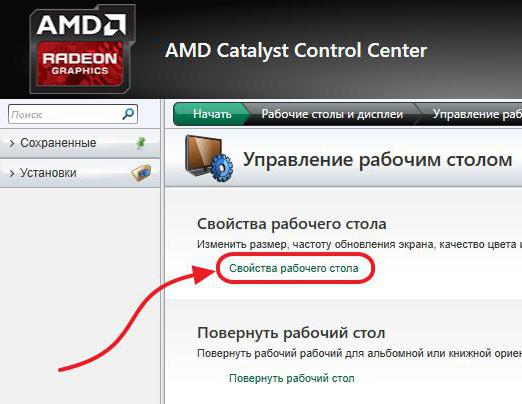
Δεδομένου ότι η εφαρμογή ενσωματώνει τις εντολές τηςμενού περιβάλλοντος συστήματος, μπορείτε να το καλέσετε μέσω του μενού RMB στην επιφάνεια εργασίας. Εδώ πρέπει πρώτα να χρησιμοποιήσετε τη γραμμή ελέγχου της επιφάνειας εργασίας και μετά να μεταβείτε στις ιδιότητες της επιφάνειας εργασίας. Οι ρυθμίσεις περιοχής θα εμφανίζουν όλα τα διαθέσιμα δικαιώματα. Επιλέξτε αυτό που θέλετε και αποθηκεύστε τις ρυθμίσεις.
Λογισμικό διαχείρισης καρτών γραφικών NVIDIA
Για προσαρμογείς βίντεο από αυτόν τον κατασκευαστή, μπορείτε να χρησιμοποιήσετε τον πίνακα ελέγχου NVIDIA. Δεν πρέπει να υπάρχουν προβλήματα εδώ.

Στο μενού στα αριστερά, αλλάξτε την ανάλυση που επιλέγεται, μετά την οποία η επιθυμητή λειτουργία ορίζεται στη λίστα των διαθέσιμων και αποθηκεύονται οι εφαρμοσμένες επιλογές.
Τι γίνεται αν η άδεια δεν μπορεί να αλλάξει;
Αλλά τι γίνεται αν δεν μπορείτε να αλλάξετεανάλυση οθόνης στα Windows 10 με οποιοδήποτε τρόπο; Βασικά, ο λόγος έγκειται αποκλειστικά στην απουσία ή εσφαλμένη εγκατάσταση προγραμμάτων οδήγησης γραφικών.
Παρά το γεγονός ότι ως επί το πλείστον αυτό ισχύειενσωματωμένες κάρτες, μερικές φορές τέτοιες καταστάσεις μπορούν να παρατηρηθούν με διακριτούς προσαρμογείς. Υπάρχει μόνο ένα συμπέρασμα για την επίλυση της κατάστασης - ενημέρωση ή επανεγκατάσταση του αντίστοιχου λογισμικού. Στην απλούστερη περίπτωση, μπορείτε να χρησιμοποιήσετε τη "Διαχείριση συσκευών", όπου επιλέγεται το κατάλληλο στοιχείο ενημέρωσης μέσω του PCM στο επισημασμένο αντικείμενο. Επίσης, μέσω των ιδιοτήτων, η κάρτα μπορεί να αφαιρεθεί εντελώς από το σύστημα και αφού το σύστημα εντοπίσει τον προσαρμογέα, τα προγράμματα οδήγησης θα εγκατασταθούν αυτόματα. Αλλά είναι καλύτερο να χρησιμοποιήσετε πρωτότυπους δίσκους προγραμμάτων οδήγησης ή πακέτα λογισμικού που έχουν ληφθεί από ιστότοπους κατασκευαστών.
Συμβαίνει ότι δεν μπορείτε να αλλάξετε την ανάλυση οθόνηςΤα Windows 10 μόνο και μόνο επειδή το υλικό δεν είναι τυπικό και το πρόγραμμα οδήγησης που έχει επιλέξει το σύστημα (κατά τη γνώμη του το πιο κατάλληλο) δεν λειτουργεί. Σε αυτήν την περίπτωση, χρησιμοποιήστε την καρτέλα λεπτομερειών, όπου στη λίστα ιδιοτήτων επιλέξτε το αναγνωριστικό υλικού, αντιγράψτε τη μεγαλύτερη συμβολοσειρά που περιέχει τις τιμές των αναγνωριστικών DEV και VEN, αναζητήστε το στο Διαδίκτυο και, στη συνέχεια, κατεβάστε το πρόγραμμα οδήγησης και εγκαταστήστε το ο ίδιος.
Αντί μιας λέξης
Όπως φαίνεται από τα παραπάνω, το ζήτημα της αλλαγήςη ανάλυση της οθόνης είναι αρκετά απλή. Στην περίπτωση ενσωματωμένων προσαρμογέων, μπορούν να χρησιμοποιηθούν μόνο οι ρυθμίσεις του ίδιου του συστήματος. Ωστόσο, παρουσία διακριτών καρτών βίντεο, υπάρχουν πολύ περισσότερες επιλογές προσαρμογής, για να μην αναφέρουμε ορισμένες προηγμένες δυνατότητες. Τα προβλήματα επιλύονται αποκλειστικά μέσω των ενεργειών που περιγράφονται για τα προγράμματα οδήγησης ή το σχετικό λογισμικό. Μπορεί, αν και όχι πάντα, να χρειάζεται ενημέρωση στις αντίστοιχες πλατφόρμες. Συγκεκριμένα, αυτό μπορεί να αφορά την εγκατάσταση ενημερώσεων για το DirectX με τη μορφή της πιο πρόσφατης έκδοσης και των πιο πρόσφατων ενημερώσεών του, αλλά αυτό, όπως λένε, είναι για κάθε περίπτωση.












